- 系统
- 教程
- 软件
- 安卓
时间:2019-10-10 来源:u小马 访问:次
日历应用程序不会显示超过一个月的事件。 我已尝试将同步更改为任何时间,但仍然是同一个问题。 我有Outlook以及2个Gmail帐户链接我可以尝试预约到windows 10日历应用程序,例如...。2015年9月,但它只是在几秒后自动删除自己但仍然在我的手机日历上显示为 以及前景直播。 任何帮助将不胜感激。基于这些原因,在今天的文章中,我们将探讨一些可用的最佳故障排除方法。 请继续阅读以了解如何操作。
如果windows 10日历事件消失怎么办?
1.检查是否有任何windows更新
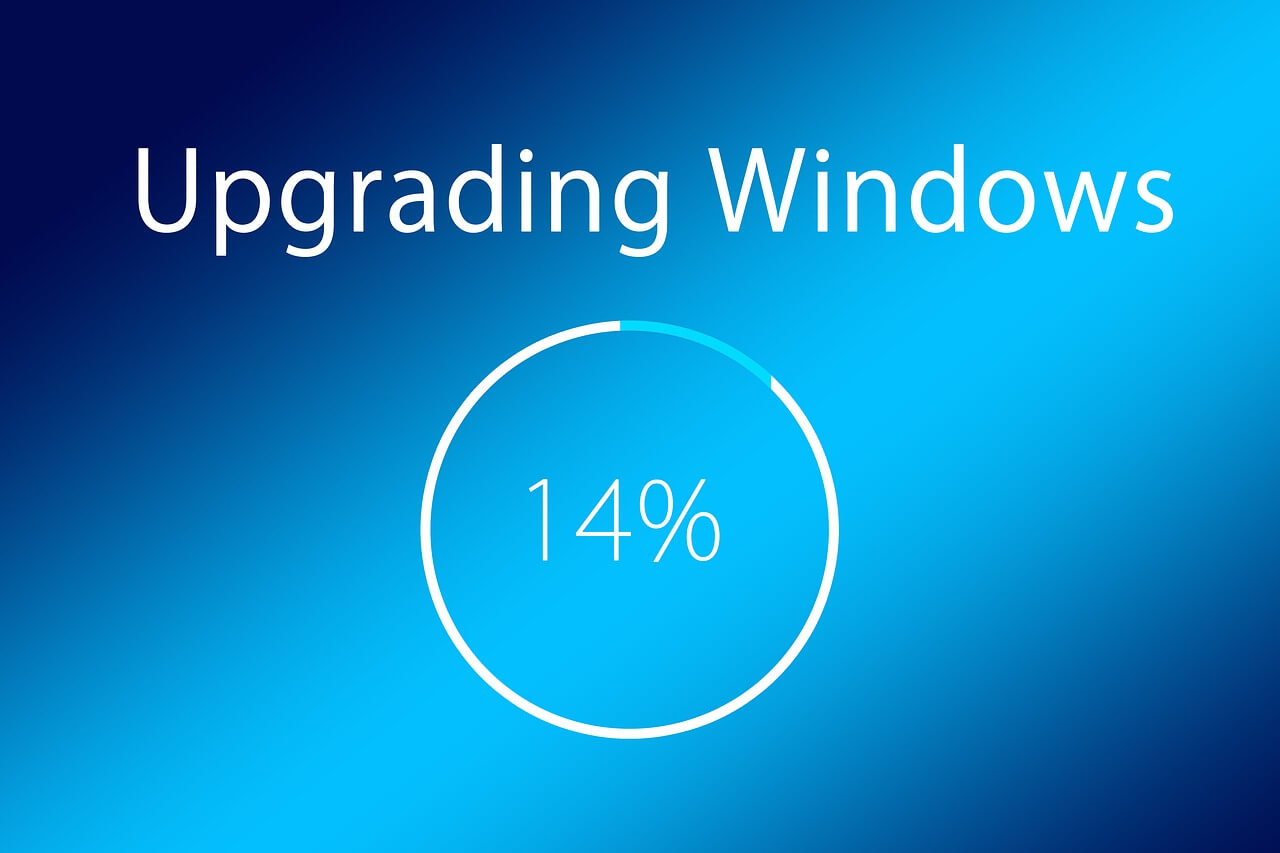
--单击Cortana搜索框 - >类型更新 - >从顶部选择第一个选项。
--单击检查更新 - >等待该过程完成。
--如果需要,请重启计算机。
2.清除windows应用商店缓存
--按键盘上的win + R键启动“运行”窗口。
--在“运行”窗口中,键入WSReset.exe - >按Enter键。
--将打开命令提示符窗口,并开始清理缓存的过程。
--等待该过程完成并检查问题是否仍然存在。
3.重置日历应用程序
--单击Cortana搜索框 - >键入日历。
--右键单击日历应用程序 - >选择应用程序设置。
--在应用程序设置窗口内 - >向下滚动 - >选择重置。
--等待该过程完成。
4.在日历应用程序中取消激活并重新激活同步选项
--单击Cortana搜索 - >键入日历 - >打开它。
--在日历应用程序内 - >选择齿轮设置按钮。
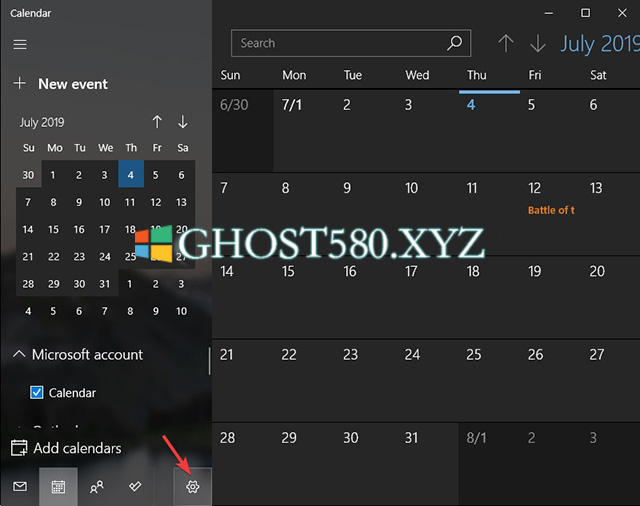
--选择您遇到问题的帐户 - >更改邮箱同步设置。
--将按钮切换为关闭 - >再次将其切换为开启。
--选择完成 - >单击保存。
5.删除有问题的帐户并重新连接
--单击Cortana搜索 - >键入日历 - >打开它。
--选择设置齿轮。
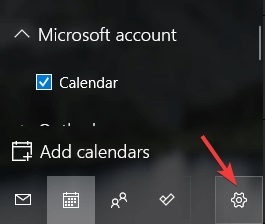
以上就是小编和大家分享的关于win10系统中日历不显示事件的具体解决方法,遇到这一问题的用户不用着急,只要用户跟着以上步骤操作就可以了,所以有需要的用户就赶紧看看吧。





